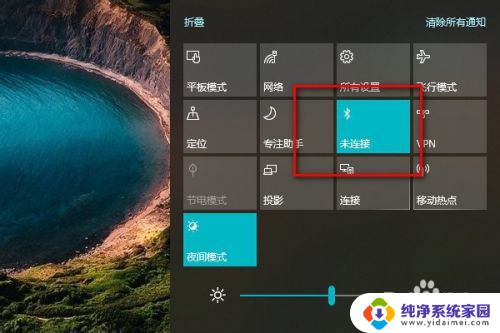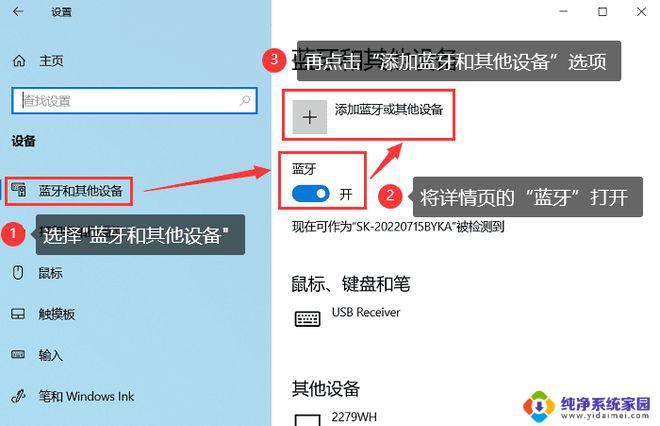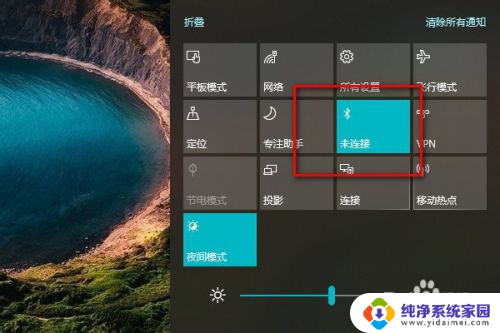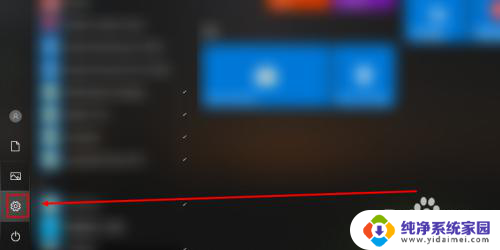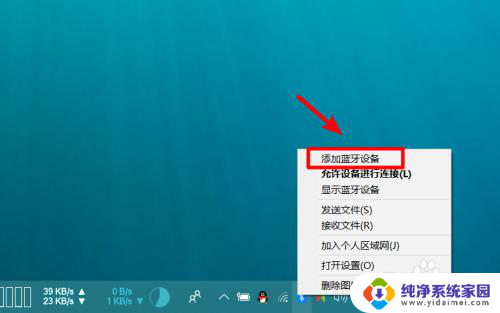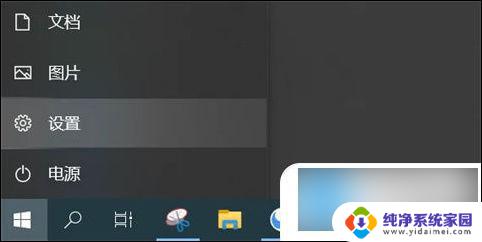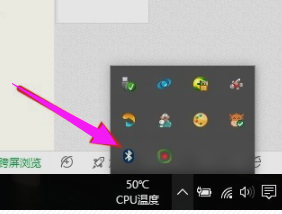笔记本蓝牙怎么连接手机 笔记本电脑蓝牙如何连接手机
更新时间:2024-01-12 13:51:38作者:xiaoliu
随着科技的不断发展,笔记本电脑已成为我们工作和娱乐不可或缺的工具,而蓝牙技术的出现更是让我们能够更方便地连接和传输数据。如何连接手机与笔记本电脑的蓝牙呢?通过简单的设置和操作,我们就能实现两者之间的互联互通。接下来我将为大家介绍一下笔记本蓝牙连接手机的方法,希望能对大家有所帮助。
步骤如下:
1.首先在电脑里面把蓝牙打开。
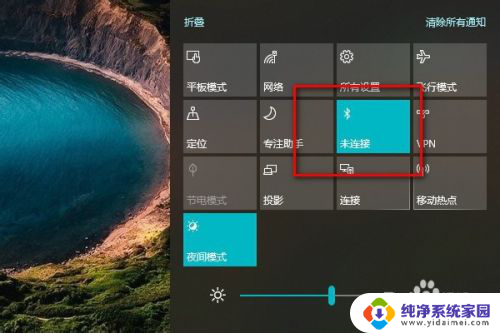
2.然后在手机设置里面点击设备连接把蓝牙设备也打开。
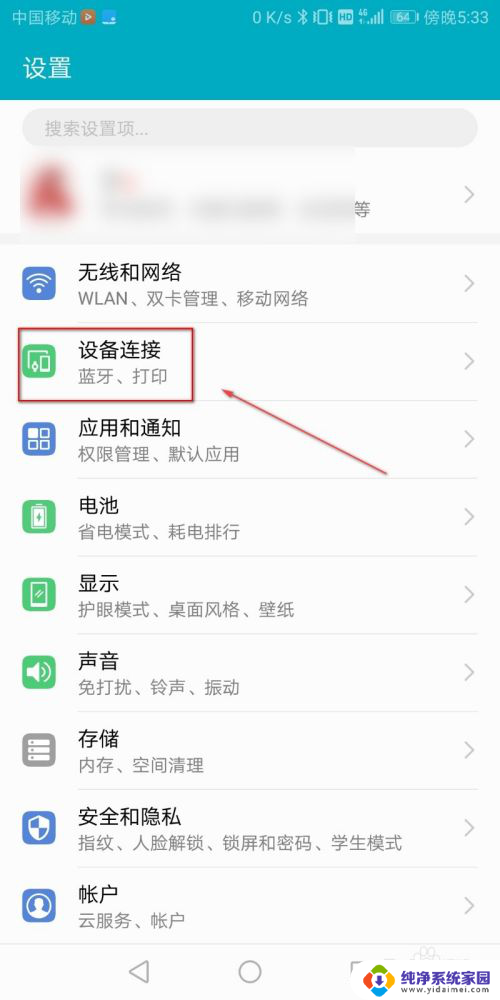
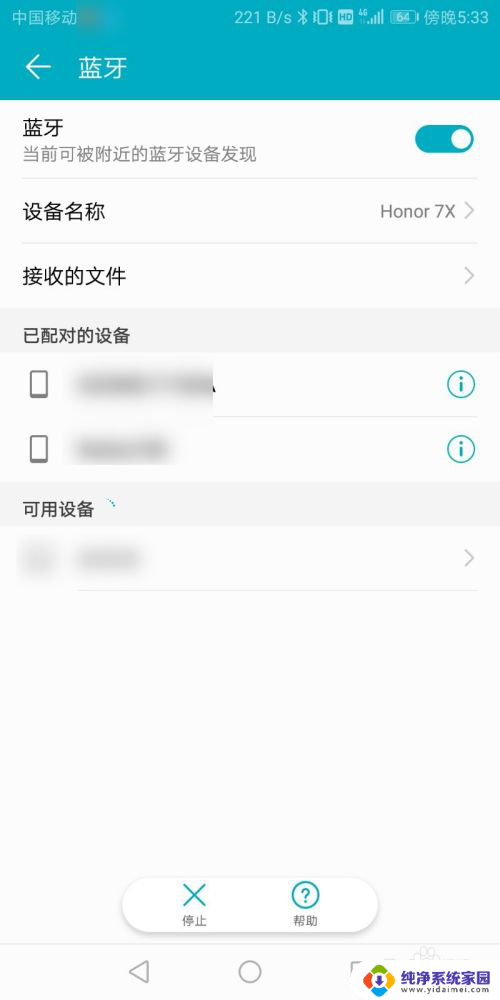
3.点击电脑里面的蓝牙,然后点击添加蓝牙设备。
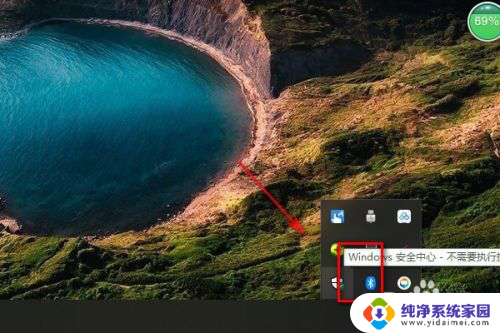
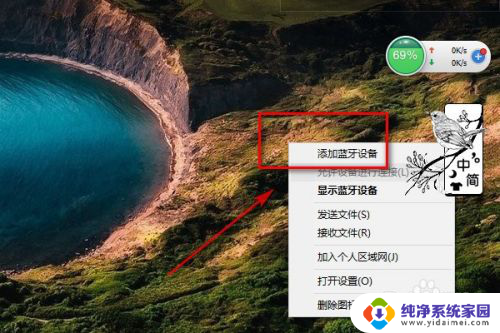
4.点击添加蓝牙设备,然后进行搜索蓝牙设备。
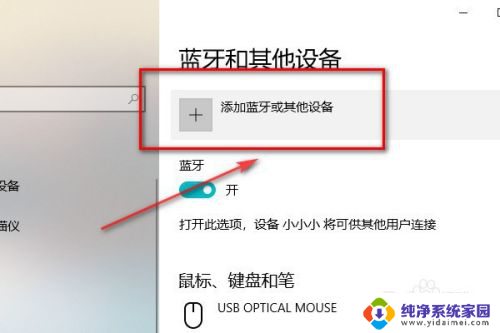
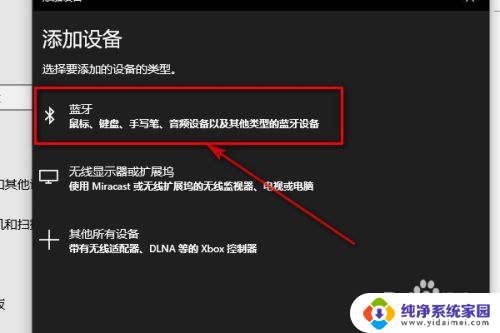
5.搜索出手机的蓝牙设备之后点击连接。
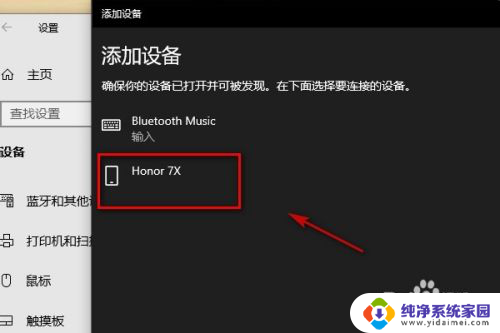
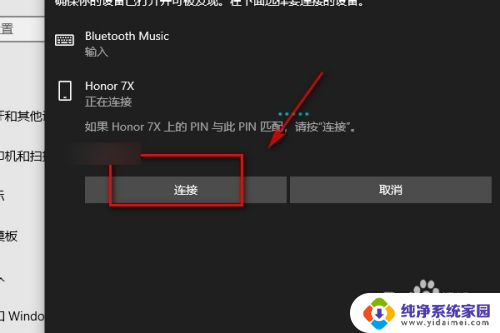
6.点击连接之后手机就会收到需要配对,在手机里面点击配对。
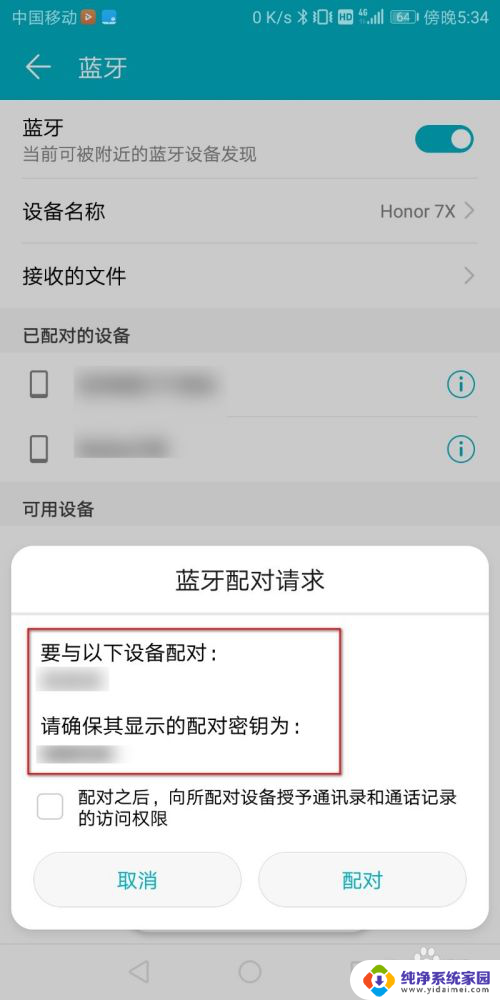
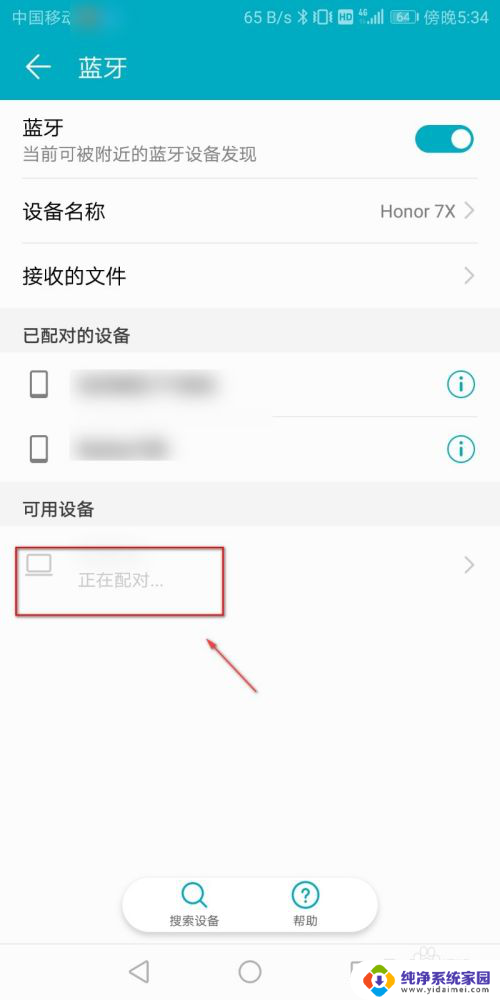
7.配对成功之后手机和电脑里面都会显示蓝牙已配对。
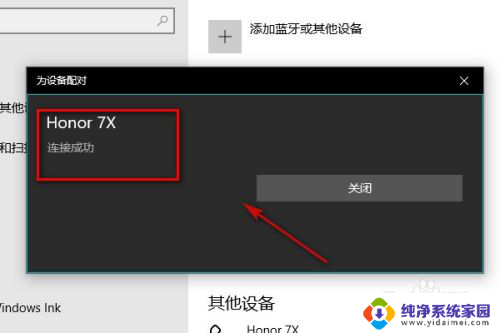
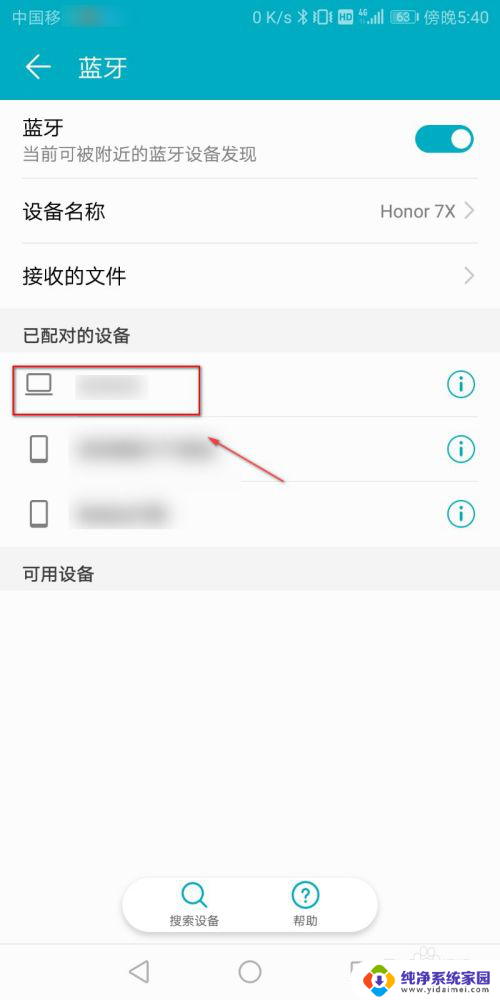
8.总结:
1.首先在电脑和手机里面打开蓝牙。
2.然后在电脑里面搜索蓝牙设备。
3.在电脑里面搜索出蓝牙设备以后点击连接。
4.在手机里面点击确认配对。
5.配对成功之后手机和电脑里面都会显示蓝牙已配对。
以上就是如何连接笔记本电脑和手机的全部内容,如果你遇到了这个问题,可以尝试根据小编提供的方法来解决,希望对大家有所帮助。